Instalando o navegador Microsoft Edge no Linux: um guia passo a passo
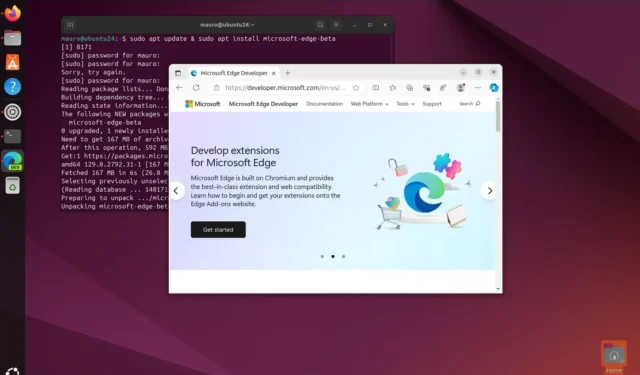
No Ubuntu e outras distribuições Linux, como Mint, Debian, Fedora e openSUSE, você pode instalar o navegador Microsoft Edge a partir dos canais Stable, Beta e Dev usando comandos de interface gráfica do usuário (GUI) e comandos de terminal.
A versão do navegador no Linux espelha a experiência oferecida no Windows 11 e no Windows 10, suportando extensões, ferramentas de desenvolvedor e tecnologias de renderização principais. Além disso, você pode criar um perfil e sincronizar suas configurações e favoritos entre dispositivos.
Este guia detalha as etapas para instalar o Microsoft Edge no Linux. Embora eu esteja usando o Ubuntu 24.04 para esta demonstração, as instruções são aplicáveis à maioria das distribuições com uma GUI.
- Instalar o Microsoft Edge a partir da GUI no Linux
- Instalar o Microsoft Edge a partir de comandos no Linux
- Instalar o Microsoft Edge Insider no Linux
- Instalar o Microsoft Edge Insider a partir de comandos no Linux
Instalar o Microsoft Edge a partir da GUI no Linux
Para instalar o Microsoft Edge em distribuições Linux como Ubuntu ou Linux Mint usando a GUI, siga estas etapas:
-
Clique no botão Baixar Edge .
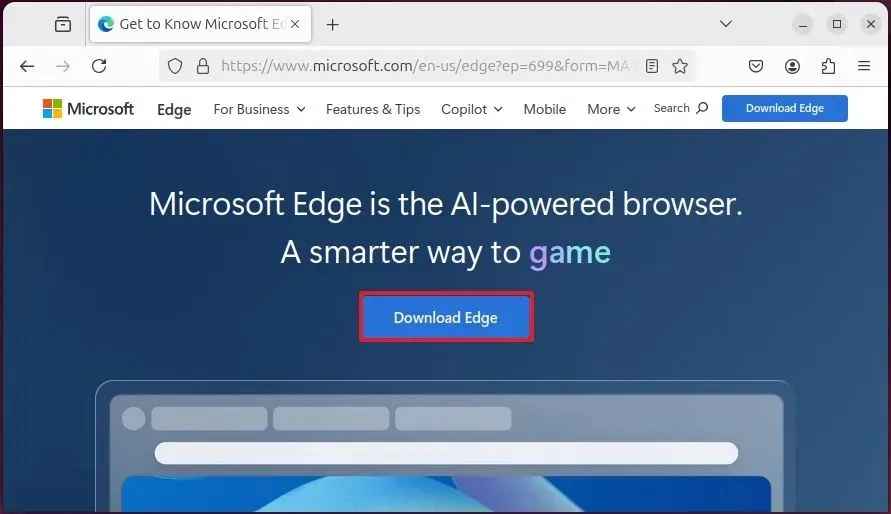
-
Clique no botão “Aceitar e baixar” para iniciar o download do instalador.
-
Clique duas vezes no arquivo “*.deb” para iniciar o instalador.
-
Clique no botão Instalar para prosseguir com a instalação do Edge no Linux.
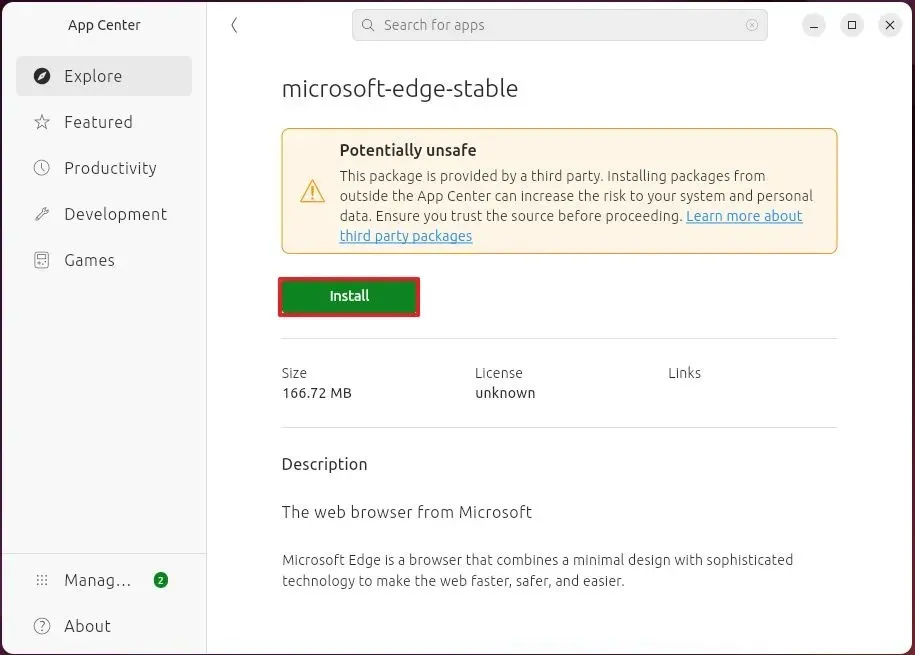 Nota rápida: a mensagem pode indicar “Potencialmente inseguro”, pois você está instalando o aplicativo fora da loja de aplicativos do Ubuntu; no entanto, o pacote é seguro, pois é um download do site oficial da Microsoft.
Nota rápida: a mensagem pode indicar “Potencialmente inseguro”, pois você está instalando o aplicativo fora da loja de aplicativos do Ubuntu; no entanto, o pacote é seguro, pois é um download do site oficial da Microsoft. - Clique no botão Instalar novamente para confirmar.
Após concluir essas etapas, o Microsoft Edge será instalado e poderá ser acessado no menu do aplicativo.
Instalar o Microsoft Edge a partir de comandos no Linux
Para instalar o Microsoft Edge usando comandos de terminal, siga estas instruções:
-
Abra o Terminal .
-
Execute o seguinte comando para atualizar sua lista de pacotes:
sudo apt update -
Execute o seguinte comando para instalar o Microsoft Edge (estável) no Linux:
sudo apt update && sudo apt install microsoft-edge-stable
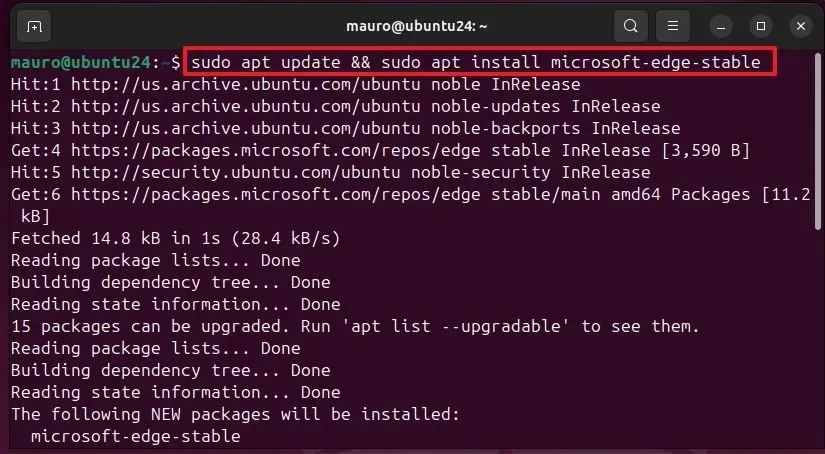
Após concluir essas etapas, a versão estável do Microsoft Edge será instalada na sua distribuição Linux.
Desinstalar o Microsoft Edge no Linux
Você pode desinstalar o Microsoft Edge no Linux usando o método GUI ou comandos de terminal.
Interface gráfica
Para remover o Microsoft Edge usando a GUI:
-
Abra a loja de aplicativos da sua distribuição Linux, como “App Center” para Ubuntu ou “Software Manager” no Linux Mint.
-
Navegue até a aba Instalado .
-
Clique no botão Remover ao lado do Microsoft Edge na seção “Aplicativos”.
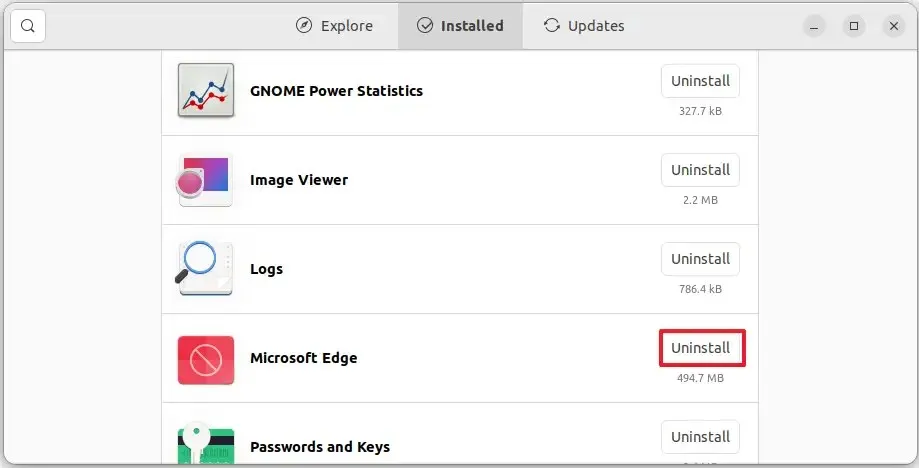
Após concluir essas etapas, o aplicativo será removido do seu computador.
Terminal de comando
Para desinstalar o Edge usando comandos de terminal, siga estas etapas:
-
Abra o Terminal .
-
Execute o seguinte comando para desinstalar o Microsoft Edge:
sudo apt remove microsoft-edge-stable
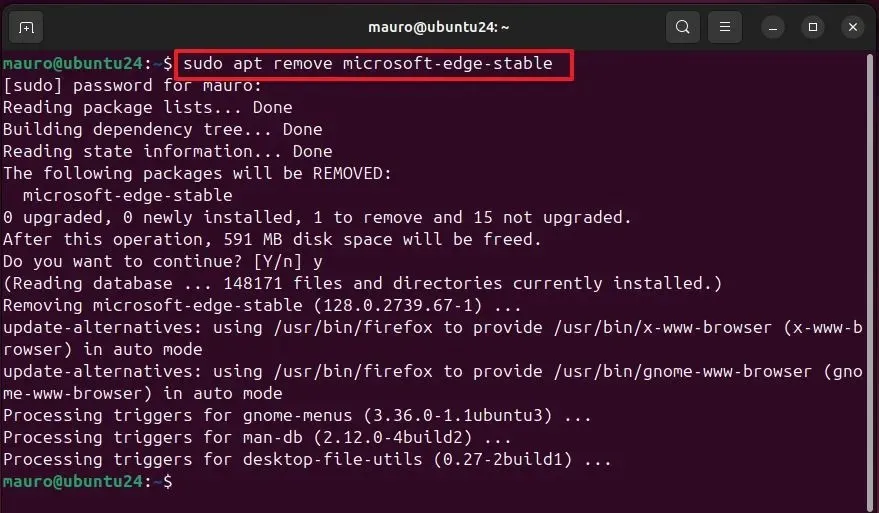
-
Pressione a tecla “Y” e depois Enter para confirmar a desinstalação.
Uma vez concluído, o Microsoft Edge será removido da sua distribuição Linux.
Instalar o Microsoft Edge Insider no Linux
Para instalar as versões Beta ou Dev Channel do Microsoft Edge no Linux, siga estas etapas:
-
Selecione o botão Download na seção “Canal Dev” ou “Canal Beta”.
Nota rápida: se sua distribuição for Red Hat e exigir um instalador diferente, selecione o botão de seta para baixo e escolha a opção “ .rpm ”.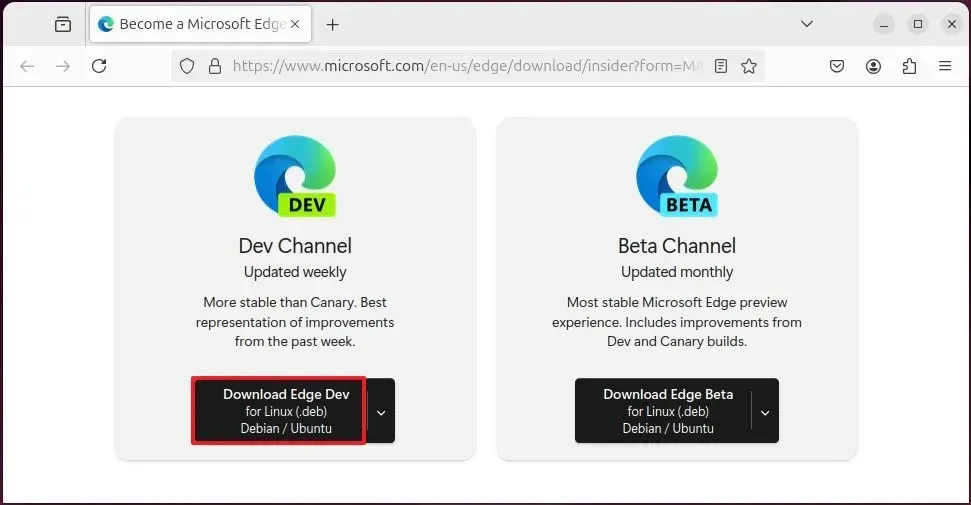
-
Clique no botão “Aceitar e baixar” para iniciar o download.
-
Clique duas vezes no arquivo “*.deb” para iniciar o instalador.
-
Clique no botão Instalar para instalar o Edge no Linux.
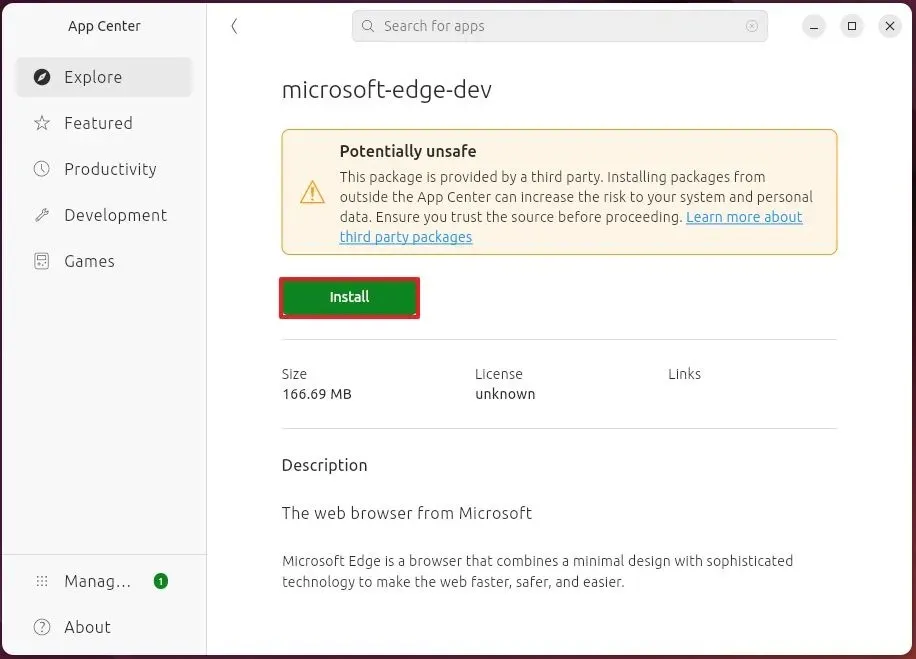
Após a conclusão das etapas, o Microsoft Edge será instalado e poderá ser acessado no menu do aplicativo.
Instalar o Microsoft Edge Insider a partir de comandos no Linux
Para instalar o aplicativo Edge Insider usando comandos de terminal, siga estas instruções:
-
Abra o Terminal .
-
Execute o seguinte comando para atualizar sua lista de pacotes:
sudo apt update -
Adicione o repositório do Microsoft Edge à sua distribuição usando o seguinte script:
curl https://packages.microsoft.com/keys/microsoft.asc | gpg --dearmor > microsoft.gpgsudo install -o root -g root -m 644 microsoft.gpg /etc/apt/trusted.gpg.d/
sudo sh -c ‘echo “deb [arch=amd64] https://packages.microsoft.com/repos/edge stable main”> /etc/apt/sources.list.d/microsoft-edge-dev.list’
sudo rm microsoft.gpg
-
(Opção 1) Instale o Microsoft Edge no Canal Dev usando:
sudo apt update && sudo apt install microsoft-edge-dev -
(Opção 2) Instale o Microsoft Edge no Canal Beta usando:
sudo apt update && sudo apt install microsoft-edge-beta
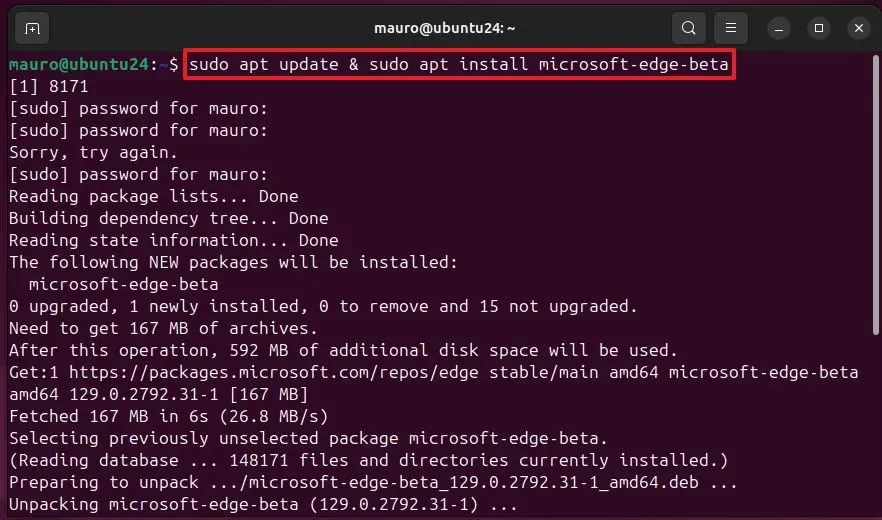
Após concluir essas etapas, a versão de pré-visualização do Microsoft Edge será instalada na sua distribuição Linux. Você pode iniciar o aplicativo a partir do inicializador de aplicativos pós-instalação.
Desinstalar o Microsoft Edge Insider no Linux
Semelhante à versão estável, há dois métodos para remover o Microsoft Edge Insider no Linux: usando a GUI ou comandos de terminal. Se a opção não estiver disponível via app store, usar as instruções de comando é eficaz.
Interface gráfica
Para remover o Microsoft Edge Insider, siga estas etapas:
-
Abra a loja de aplicativos da sua distribuição Linux.
-
Selecione a aba Instalado .
-
Clique no botão Desinstalar ao lado de microsoft-edge-dev na seção “Aplicativos”.
-
Clique no botão Desinstalar ao lado de microsoft-edge-beta .
Após concluir essas etapas, o aplicativo será desinstalado do seu computador.
Terminal de comando
Para remover o navegador Edge Insider usando comandos de terminal, siga estas etapas:
-
Abra o Terminal .
-
(Opção 1) Desinstale o Microsoft Edge (Dev) usando:
sudo apt remove microsoft-edge-dev
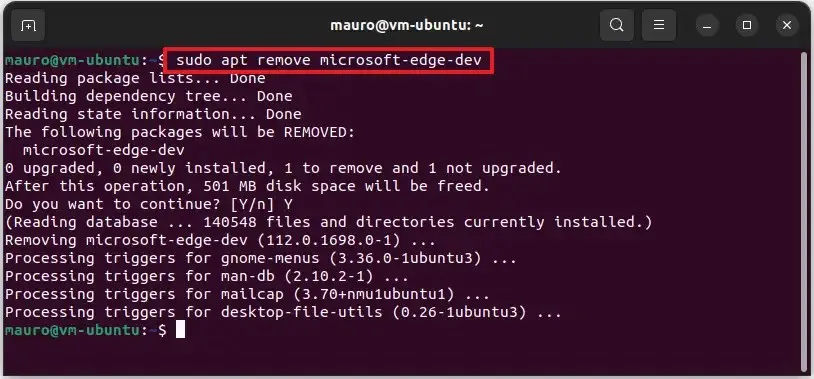
-
Pressione a tecla “Y” e depois Enter para confirmar.
-
(Opção 2) Desinstale o Microsoft Edge (Beta) usando:
sudo apt remove microsoft-edge-beta
Após concluir essas etapas, o Microsoft Edge será removido da sua distribuição Linux.
Atualização em 12 de setembro de 2024: Este guia foi revisado para garantir precisão e refletir os procedimentos atuais.



Deixe um comentário